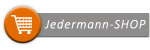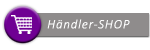Der Passepartout-AutoMAT
Ihr Wunschpassepartout nach Maß
“Der Passepartout-AutoMAT” ist ein Online-Passepartout-Modul um die Maße und Farben von Passepartouts individuell auf das eigene Bild und den Bilderrahmen abzustimmen.
Zur farblichen Abstimmung der Passepartouts zu den Farben des Bildes können Sie Ihr Bild hochladen und den farblich passenden Passepartoutkarton auswählen.
Einzelanfertigungen bestellen im
Nutzen Sie dieses Tool um Ihre Passepartoutgestaltung als Bild oder PDF-Dokument zu speichern.
Das PDF-Dokument enthält eine Stückliste Ihrer Passepartout-Auswahl für Preisanfragen bei größeren Mengen.
Ihr Wunsch-Passepartout, Zuschnitt nach Maß – so einfach gehts…
1.Schritt – Bild hochladen (optional)
Um Ihre Passepartout-Auswahl an Ihr Foto/ Bild optimal anpassen zu können, laden Sie Ihr Foto hoch. Beachten Sie bitte den Hinweis zur Anpassung des gewünschten Ausschnittmaßes an Ihre Bildgröße.
2.Schritt – Außengröße des Passepartouts
Die Außengröße richtet sich nach dem Format des Bilderrahmens in den das Passepartout eingelegt werden soll. Haben Sie sich einen Bilderrahmen im Format 30×40 cm ausgesucht, muss auch die Außengröße des Pasepartouts 30×40 cm betragen.
3.Schritt – Gewünschtes Ausschnittmaß
Sie können das Ausschnittmaß für das erste Passepartout individuell an die Größe Ihres Fotos anpassen. Bedenken Sie beim Ausschnitt-Maß, dass der Ausschnitt um etwa 3mm an allen Seiten kleiner sein sollte, als die Größe Ihres Fotos. So kann das Bild hinter dem Passepartout befestigt werden und „fällt nicht durch“ (z.B. Foto-Format 10x15cm > passender Ausschnitt 9,4×14,4cm).
3.1.Schritt – Auswahl Einfach- Doppel- oder Dreifachpassepartout
Die Standard-Ansicht zeigt immer ein Dreifach-Passepartout. Dies bedeutet, dass drei Passepartouts übereinander gelegt werden. Das erste Passepartout (das Unterste) ist immer das mit dem passenden Auschnitt für die Bildgröße. Das zweite und dritte Passepartout wird mit einem etwas größeren Auschnitt geschnitten, damit von dem jeweils unteren Passepartout ein Rand sichtbar wird. Wieviel von diesem Rand sichtbar sein soll, können Sie selbst einstellen.
Klicken Sie hierzu auf den Reiter für das zweite oder dritte Passepartout und verändern Sie den Abstand zum unteren Passepartout. Hier können Sie auch wählen ob das zweite oder dritte Passepartout angezeigt werden soll.
4.Schritt – Auswahl Passepartout Farbe, Oberfläche und Schnittkanten-Farbe
Über den Reiter für das erste, zweite und dritte Passepartout stehen zwei Farbpaletten und eine Palette mit Oberflächen-Muster zur Auswahl. Die zwei Farbpaletten unterscheiden zwischen Passepartoutkarton mit weißer und schwarzer Schnittkante. Der optische Unterschied wird in der Einrahmungsvorschau angezeigt.
Option +Warenkorb (nur im Shop möglich)
Wenn Sie Ihre Gestaltung abgeschlossen haben, können Sie über den Button „+Warenkorb“ Ihr Wunsch-Passepartout in den Warenkorb legen. Ihre Passepartout-Auswahl wird als Artikel in unserem System angelegt, eine nachträgliche Änderung ist dann nicht mehr möglich.
Solange sich Ihre Wunsch-Passepartout im Warenkorb befindet, können Sie über den Artikel-Link Ihr Passepartout als Artikel mit allen Infos aufrufen.
Option als Bild speichern
Nutzen Sie die Option „Als Bild speichern“ wenn Sie verschiedene Designs in Ruhe vergleichen wollen. Ihr Wunsch-Passepartout können Sie als JPG-Bild speichern. Somit ist es auch möglich Fotos online/virtuell einzurahmen ohne Kenntnisse von Bildbearbeitungsprogrammen.
Auch können Sie so Ihr Wunsch-Passepartout an Bekannte mailen oder über verschiedene soziale Netzwerke wie z.B. facebook oder pinterest mit Ihren Freunden teilen.
Option als PDF speichern
Nutzen Sie die Option „Als PDF speichern“ für eine Preis-Anfrage bei größeren Mengen oder eine Preis-Anfrage für Wiederverkäufer.